Siguiendo la onda de la autopublicación y de compartir nuestro conocimiento porque la cultura es libre y en la cultura digital no existe la escasez, en este post vamos a resumir en cinco pasos cómo convertir tu libro a ebook, apto para un lector de libros electrónicos genérico. Todo lo que describo aquí lo aprendí a los coñazos, usando unos hermosos tutoriales como, por ejemplo, Receta casera para cocinar un EPUB, o Crea tu propio EPUB. Lo probé todo y esto fue lo que me quedó:
1) Descargar los programas que necesitaremos
Lo primero que necesitamos es descargar dos programas de utilización gratuita. Estos programas son Calibre y Sigil. Los descargamos, los instalamos en nuestro equipo y nos preparamos para un rato de trabajo duro.
2) Preparar el archivo de nuestro manuscrito
Necesitaremos tener nuestro libro (ése que previamente hemos escrito con sangre, sudor y lágrimas: de ese proceso no nos vamos a encargar aquí, lo siento) en un formato de editor de textos, llámese Word, OpenOffice o lo que sea que ustedes usen para escribir sus libros. Abriremos el archivo con el editor que solemos usar, y guardaremos una nueva versión, en formato de texto enriquecido (RTF).
(Si necesitan ver cualquiera de las imágenes más grandes, hagan clic derecho > abrir imagen en una pestaña nueva).
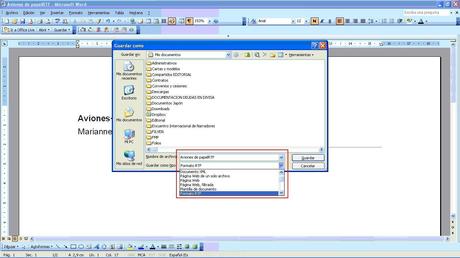
3) Convertir el archivo a EPUB con Calibre
Abrimos Calibre y, haciendo clic en Añadir libros, buscamos el archivo RTF que acabamos de crear.
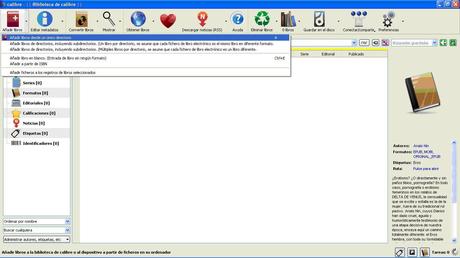
Hacemos clic derecho sobre el libro, buscamos Convertir libros > Convertir por separado.
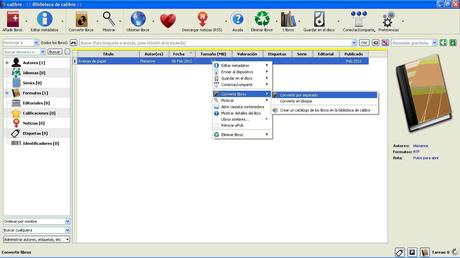
Nos va a salir esta hermosa ventanita. De ella, nos interesan dos cosas: el cuadrito superior derecho que dice “EPUB” (por ahora nos sirve, pues lo que necesitamos es un formato que podamos trabajar con Sigil) y en el centro, donde dice “Cambia la imagen de la portada“. Si queremos que nuestro libro tenga una portada especial, éste es el momento: es más fácil hacerlo con Calibre que con Sigil. La seleccionamos y, si todo va bien, nos debe salir algo parecido a esto:
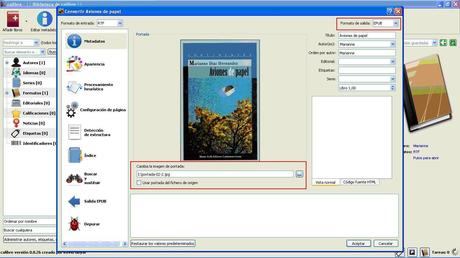
Le damos aceptar, por supuesto, y esperamos a que el programa termine de convertir el libro. En la esquina inferior derecha, dirá: Tareas: 1. Cuando el contador vuelva a cero, nuestro epub estará listo.
Hasta aquí vamos de lo más bien. Esto es lo que se hace cuando tienes un libro en formato diferente a EPUB o MOBI y necesitas pasarlo a tu lector electrónico. Pero si eres un autor, querrás que tu libro se vea mejor; que tenga los saltos de página en los lugares adecuados, que los títulos y subtítulos se vean como deben. Por eso seguiremos adelante un par de pasos más.
Usando el botón Guardar en el disco, encontraremos el sitio donde guardar nuestro EPUB y que podamos encontrarlo después. También podemos encontrar la ruta del directorio donde está el EPUB, ahí debajo de la portada, donde dice Ruta: Pulse para abrir.
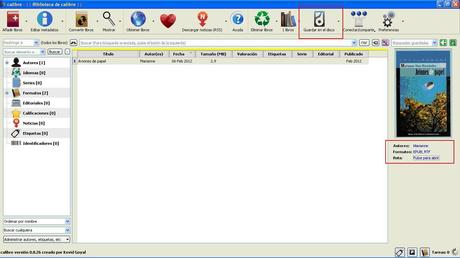
4. Darle formato al EPUB con Sigil
Abrimos Sigil. Buscamos File > Open, y encontramos nuestro EPUB.
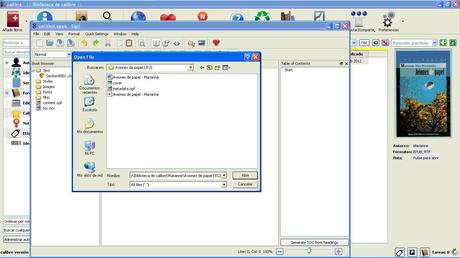
Al abrirlo, nos encontramos con algo similar a esto. En el centro, aparece nuestro libro, y a la izquierda, los “capítulos” tal como Calibre los ha dividido automáticamente.
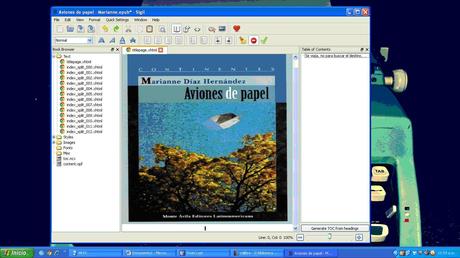
Quien sepa un poco de HTML, sabrá que cada uno de los capítulos en un EPUB es un archivo distinto. Pero no nos hace falta saber tanto. Abrimos uno por uno estos archivos para ir verificando que estén divididos de la manera correcta. Nos vamos a encontrar con cosas como ésta, que necesitaremos formatear, borrar alguna información que no nos interesa (por ejemplo, arriba dice Acer, pero a ustedes no les interesa saber la marca de mi laptop):
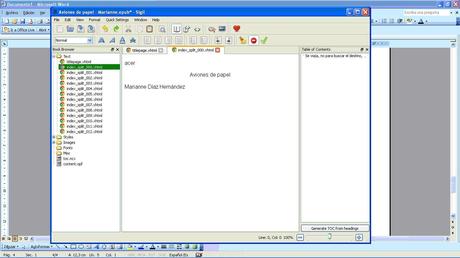
Entre las opciones de Sigil, está insertar imágenes, centrar o justificar el texto, y dar formatos específicos. Es importante, por ejemplo, que apliquemos formato de título a los títulos, en vez de sólo ponerles negrita (todavía no parece importante, pero dentro de un rato nos daremos cuenta de que sí lo era)
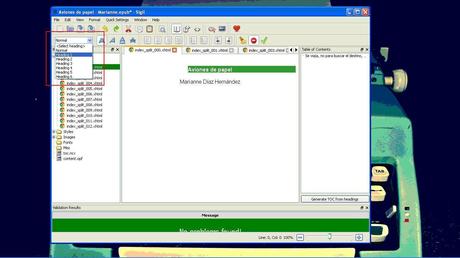
A los títulos de primer nivel, “Heading 1″, y a los de segundo nivel, “Heading 2″.
Si nos aparece dividido en dos partes algo que no debe estarlo, iremos al segundo de los archivos, y haciendo clic derecho, le ordenaremos “Merge with previous” (Unir con el anterior).
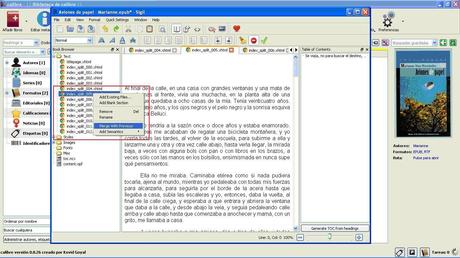
Por otra parte, si nos aparecen unidos dos capítulos, es tan sencillo como situarnos en el sitio correspondiente del texto y hacer clic en “Chapter Break“.
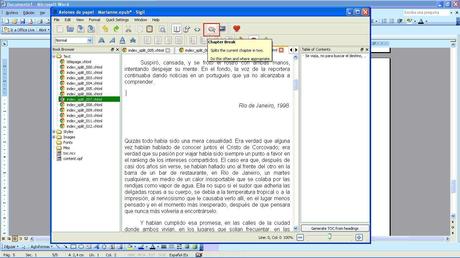
Seguiremos toqueteando un rato el formato hasta que nos quede como creemos que debe verse.
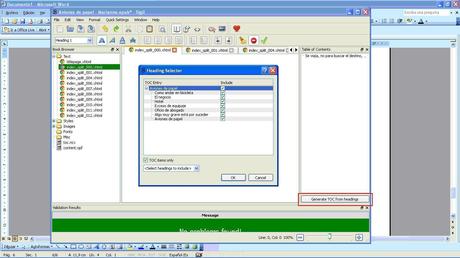
Haciendo clic en “Generate TOC from headings“, vamos a crear una tabla de contenidos que servirá para que los lectores puedan navegar el libro cómodamente desde sus dispositivos electrónicos. De lo contrario, les estaríamos obligando a ir página por página para encontrar algo, y recordemos que los libros electrónicos no tienen numeración de páginas, porque son un flujo constante de texto.
Ahora vamos a guardar nuestro EPUB:

Ahora les tengo dos noticias, una buena y otra mala. La buena, es que acabamos de crear un hermoso y sexy EPUB de nuestro libro que tanto, tanto trabajo nos costó escribir. Tiene cabeceras y hasta tabla de contenidos, y una bella imagen de portada que se verá de lo más linda en las estanterías digitales de nuestros futuros lectores.
La mala, es que los Kindles no leen el formato EPUB.
Si queremos convertir el libro que acabamos de crear en un MOBI, debemos regresar a Calibre y hacer lo mismo que hicimos en el paso 1: agregar el libro que hemos creado (sería buena idea ponerles nombres distintos, para no confundirnos) y convertirlo, ahora, a MOBI o a PDF, según sea nuestro interés.
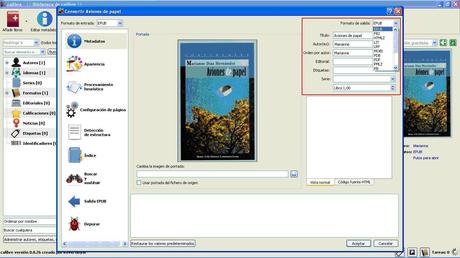
5. Compartir nuestro EPUB con el mundo.
Supongo que no crearon el EPUB de su libro para tenerlo por ahí guardado acumulando polvo cósmico en algún lugar de su disco duro. Es el momento de compartirlo, y las opciones son infinitas. Si me hacen caso a mí, deberían colgarlo en sus blogs y regalarlo. Yo usé Google Docs para eso, porque es infinitamente fácil y porque las páginas de descargas, como Rapidshare y Bitshare, me tienen los ovarios acatarrados después del rollo de Megaupload.
La elección es de ustedes. Pero si lo que quieren es colgar su ebook en Amazon, pueden esperar hasta la próxima semana por mi tutorial para publicar en Amazon

Si quieren estar pendientes de mis próximos artículos, pueden seguirme en Twitter, o suscribirse al blog por correo electrónico o por feed. Además, en esta casa, los comentarios son apreciados.

